电脑QQ软件截图快捷键怎么使用和更改
有的时候我们在使用电脑时需要进行截图,我们可以使用电脑上的QQ软件进行截图,接下来小编就教大家怎么使用和更改QQ的截图快捷键。
具体如下:
1. 1. 首先我们打开电脑进入到桌面,然后找到QQ图标点击打开,登录QQ软件之后,我们就可以使用快捷键进行截图了,QQ软件的默认截图快捷键是Ctrl键加上Alt键加上A。按住快捷键之后,就会打开截图界面了。
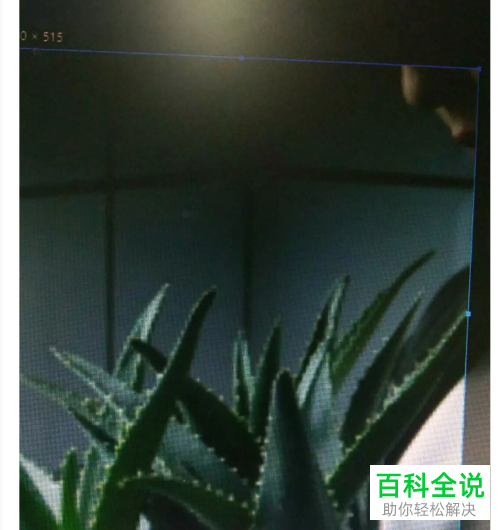
2. 2. 然后我们就可以在截图界面中选择我们想要截取的部分,接下来我们就可以点击完成按钮了。

3. 3. 然后我们还可以在下方的截图功能栏中,给我们的截图添加红箭头注释,或者给截图打码。既可以满足我们提醒图片重点,也可以满足我们保护隐私的要求。

4. 4.
截图截取完成之后,我们可以在QQ的界面随便打开一个聊天窗口,然后在下方的输入栏中鼠标右击打开菜单,然后选项粘贴选项。或者我们也可以直接使用Ctcl+C的快捷键进行粘贴。需要注意的是,我们的截完图之后要尽快保存,不然我们重新截图,那么上一张截图就不会保留了。
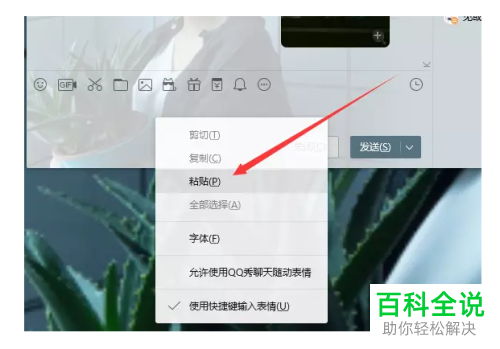
5. 5. 如果我们觉得QQ软件默认设置的三个键截图比较麻烦,那么我们也可以直接更改设置。首先我们打开QQ界面,然后点击下方的菜单图标。
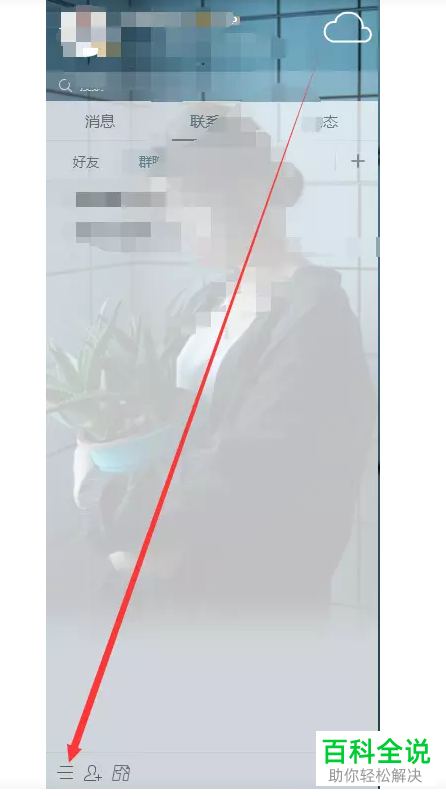
6. 6.然后我们就会进入到系统设置选项,接下来我们找到左侧的热键选项,然后在右侧的界面中点击设置热键按钮。
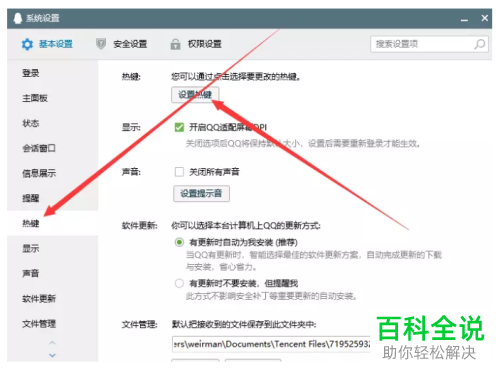
7. 7.
接下来我们就会进入到全局热键的窗口,然后我们找到捕捉屏幕选项,也就是我们的截图功能。我们双击这个选项就可以进行更改了。我们直接在键盘上按住我们想要使用的快捷键就可以了。
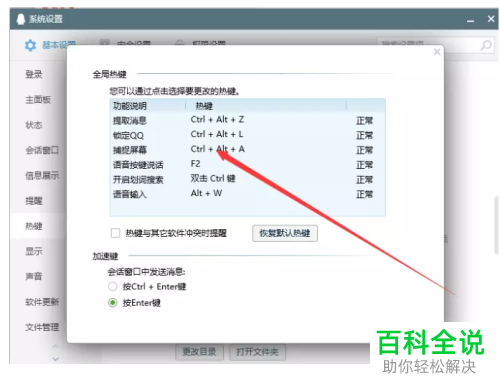
以上就是在电脑QQ软件中使用和更改截图快捷键的方法。
赞 (0)

